時間:2017-07-04 來源:互聯網 瀏覽量:
今天給大家帶來Word文檔設置頁眉和頁腳的方法(Windows7),Word文檔怎麼設置頁眉和頁腳(Windows7),讓您輕鬆解決問題。
一般情況下,頁眉和頁腳包含章節標題、頁號等,用戶也可根據具體需求錄入信息,包括圖形。具體方法如下:
解決方法1:
1單擊“插入”,需編輯頁眉內容時則單擊“頁眉”,需編輯頁腳內容時則單擊“頁腳”,如圖:
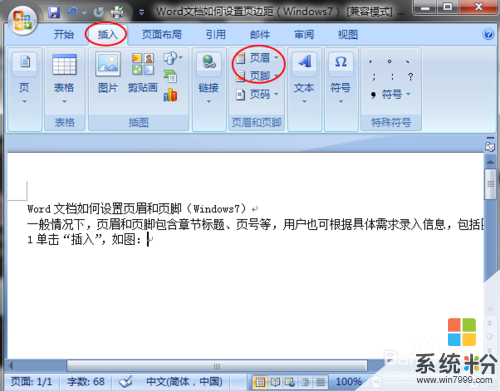 2
2彈出對話框後,選擇具體的格式,也可直接單擊“編輯頁眉”或“編輯頁腳”,如圖:
 3
3當光標移到頁眉或頁腳後,錄入所輸內容,如圖:
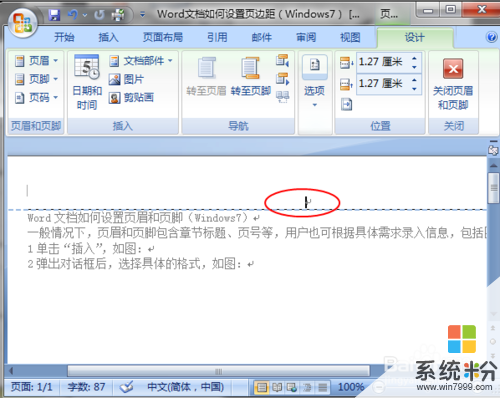 4
4若想刪除頁眉或頁腳的,則單擊“刪除頁眉”或“刪除頁腳”,如圖:
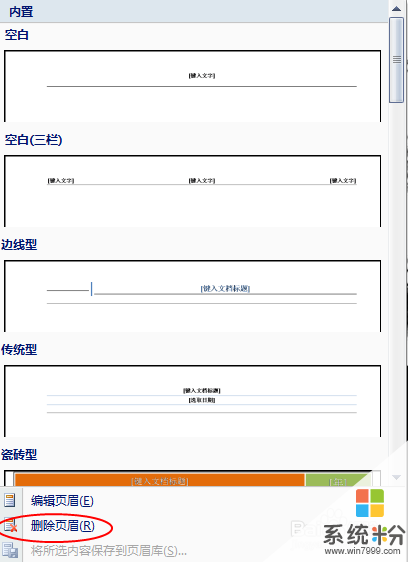
解決方法2:
1當文檔上已錄入“頁眉或頁腳”的,則雙擊鼠標左鍵兩次,光標則移到頁眉或頁腳處,此時界麵自動切換到如下界麵,見圖:
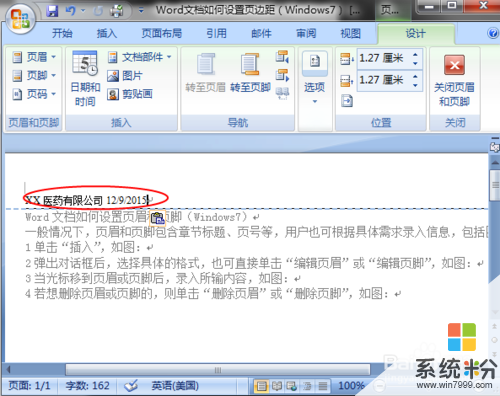 2
2在“頁眉和頁腳”工具欄上,包括“日期和時間”,插入“頁碼”,頁眉與頁腳間的切換,頁眉與頁腳值的設置,可根據需要進行內容設置。如圖:
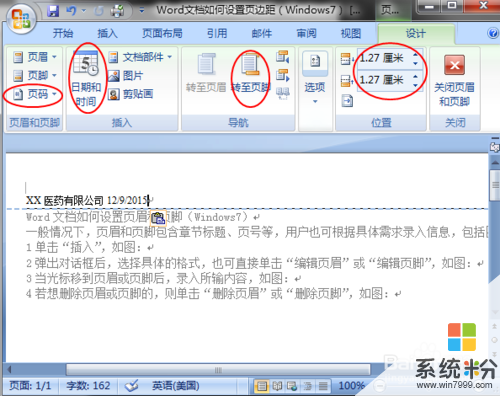 3
3單擊“關閉頁眉和頁腳”後,返回文檔編輯狀態。也可在文檔內容位置雙擊鼠標左鍵,光標返回文檔編輯狀態。

以上就是Word文檔設置頁眉和頁腳的方法(Windows7),Word文檔怎麼設置頁眉和頁腳(Windows7)教程,希望本文中能幫您解決問題。